スライドショー実行中にインク注釈をつけるには
スライドショーの開始と実行
公開日時:2016/06/22 19:56:32
PowerPoint 2016でスライドショー実行中にスライドの特定の部分にインク注釈をつけるには、右クリックしてショートカットメニューより[ポインターオプション]をポイントして[ペン]または[蛍光ペン]を選択します。既定のインクの色は赤ですが、必要に応じてインクの色を変更することも可能です。
スライドショー実行中に赤ペンを使うには
- 右クリックしてショートカットメニューより[ポインターオプション]をポイントして[ペン]を選択します。
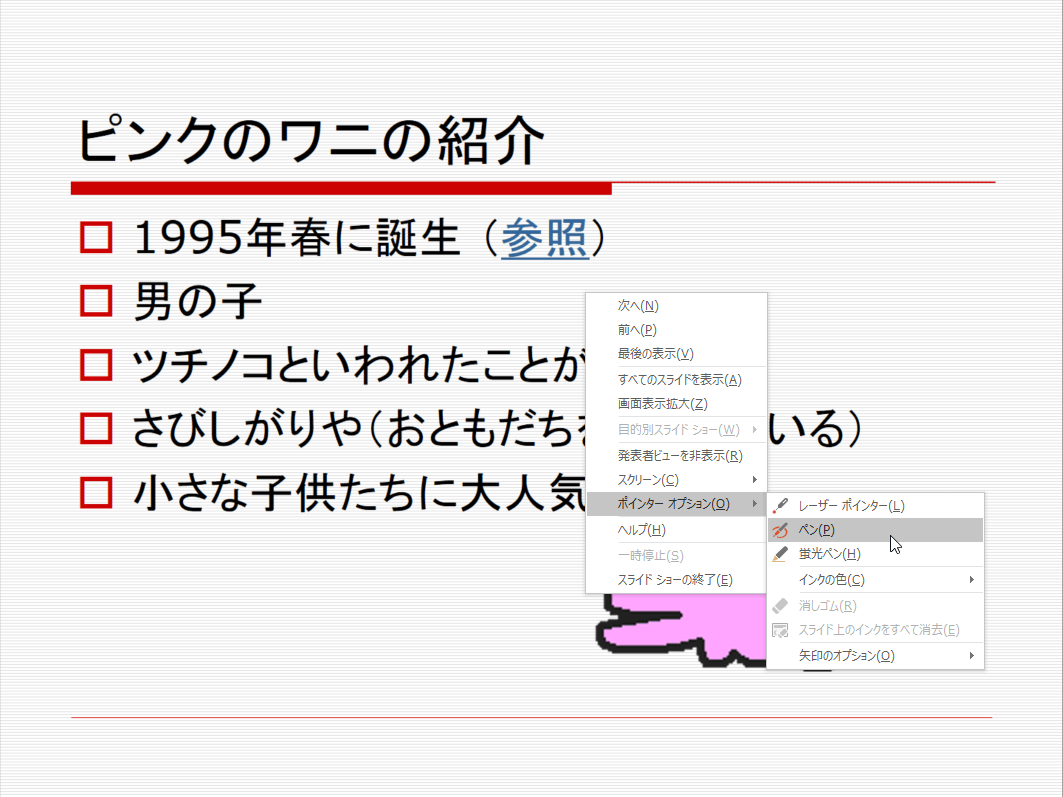
- マウスポインターがペンの形になるので、注釈を付けたい部分にドラッグします。

ペンの色を変更するには
右クリックしてショートカットメニューより[インクの色]をポイントし、変更したい色を選択します。
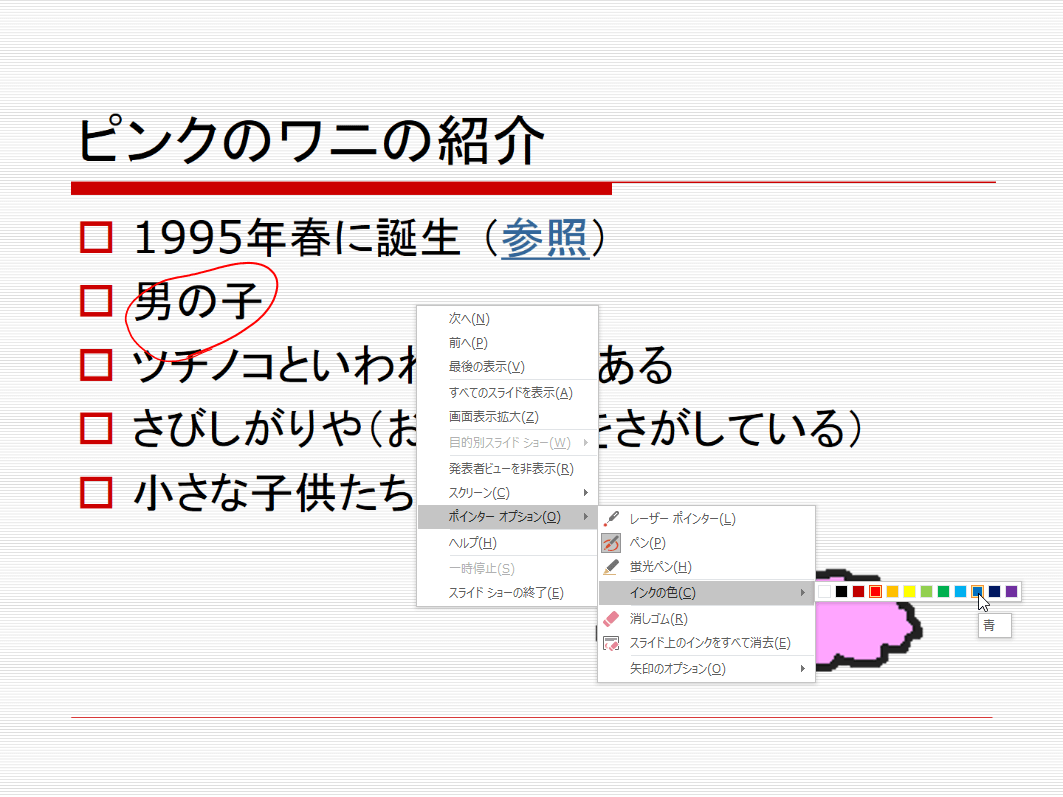
すべてのインク注釈を削除するには
右クリックしてショートカットメニューより[スライド上のすべてのインクを消去]をクリックします。
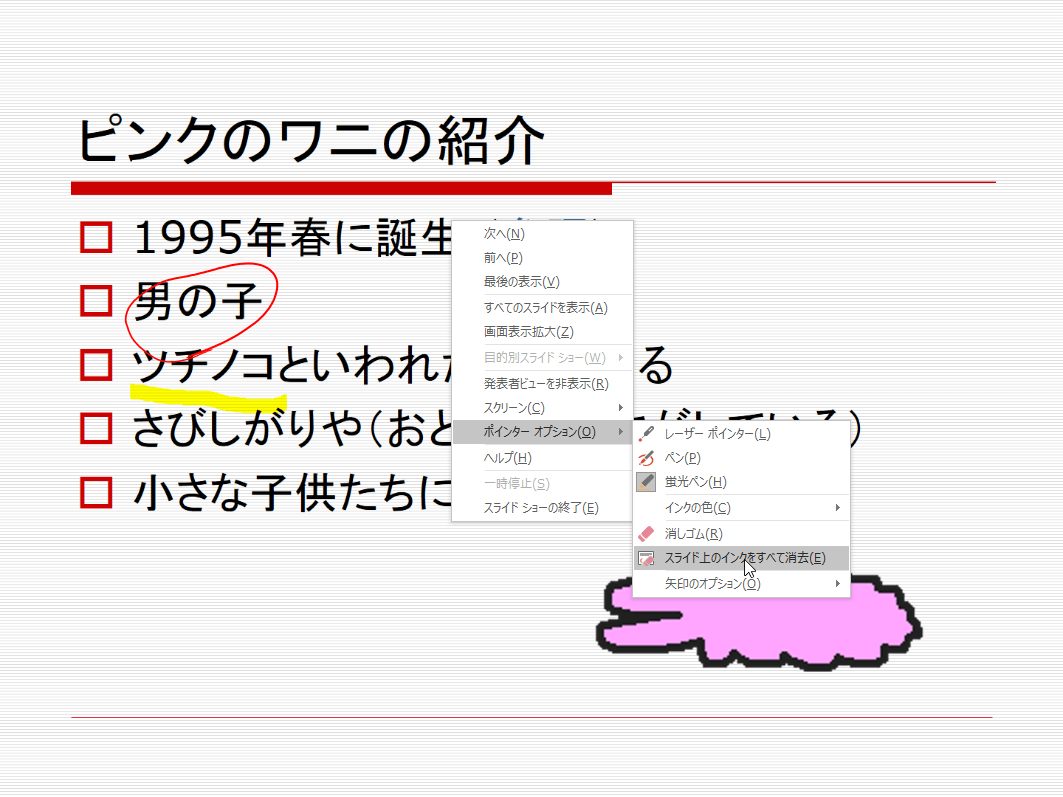


備考
スライドショーを終了すると、以下のメッセージが表示されます。[保持]ボタンをクリックすると、スライドにインク注釈が保持されます。スライドのインク注釈については、Chapter 6の『図形や注釈の手描き入力』セクションの記事を参照してください。

スポンサーリンク
INDEX
異なるバージョンの記事
コメント
※技術的な質問は、Microsoftコミュニティで聞いてください!

